Với giải Câu 10b.8 trang 51 SBT Tin học 8 Kết nối tri thức chi tiết trong Bài 10b: Thêm văn bản, tạo hiệu ứng cho ảnh giúp học sinh dễ dàng xem và so sánh lời giải, từ đó biết cách làm bài tập Tin học 8. Mời các bạn đón xem:
Thực hành: Hãy dùng phần mềm chỉnh sửa ảnh để xử lí độ sáng
Câu 10b.8 trang 51 SBT Tin học 8: Thực hành: Hãy dùng phần mềm chỉnh sửa ảnh để xử lí độ sáng và độ tương phản của ảnh gốc, chèn thêm dòng chữ vào ảnh để thu được ảnh kết quả trong Hình 10b.4.
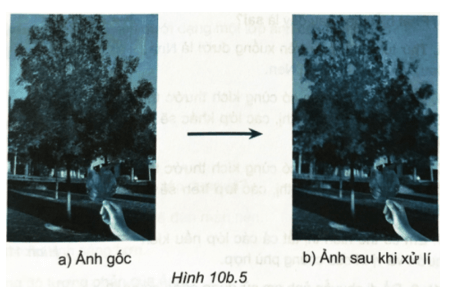
Lời giải:
Hướng dẫn
Bước 1. Mở tệp ảnh bằng lệnh File/Open.
Bước 2. Xử lí hiệu ứng màu. Chọn lệnh Colors/Brightness- Contrast... để mở hộp thoại Brightness-Contrast, chỉnh sửa lại thông số về độ sáng và độ tương phản rồi chọn OK.
Bước 3. Chọn công cụ chèn văn bản, nháy chuột vào vùng ảnh muốn đặt văn bản và nhập dòng chữ “Vẻ đẹp thiên nhiên”. Để thay đổi phông chữ, cỡ chữ, màu chữ, em chọn văn bản và thay đổi các thông số trên hộp thoại Tool Options.
Lưu ý: Nếu hộp thoại Tool Options không hiển thị, em chọn lệnh Windows/ Dockable Dialogs/Tool Options để hiển thị lại hộp thoại trên màn hình.
Xem thêm các bài giải sách bài tập Tin học 8 Kết nối tri thức hay, chi tiết khác:
Câu 10b.1 trang 48 SBT Tin học 8: Công cụ nào sau đây giúp em nhập văn bản?
Câu 10b.2 trang 49 SBT Tin học 8: Khi chèn văn bản em có thể thay đổi định dạng nào của văn bản? A. Màu chữ.
Câu 10b.4 trang 49 SBT Tin học 8: Em có thể sử dụng lệnh nào để tăng độ sáng và độ tương phản cho ảnh? A. Tools/Paint Tools/Paintbrush.
Câu 10b.6 trang 50 SBT Tin học 8: Đánh dấu x vào cột Đúng/Sai tương ứng.
Xem thêm các bài giải sách bài tập Tin học 8 Kết nối tri thức hay, chi tiết khác:
CÔNG TY TNHH ĐẦU TƯ VÀ DỊCH VỤ GIÁO DỤC VIETJACK
- Người đại diện: Nguyễn Thanh Tuyền
- Số giấy chứng nhận đăng ký kinh doanh: 0108307822, ngày cấp: 04/06/2018, nơi cấp: Sở Kế hoạch và Đầu tư thành phố Hà Nội.
2021 © All Rights Reserved.